CSS多列布局通过column-count和column-width控制列数与列宽,结合column-gap、column-rule优化间距与视觉分隔,使用break-inside: avoid防止元素被截断,column-span: all实现元素跨列显示,适用于长文本、杂志风格排版;响应式设计中推荐优先使用column-width配合媒体查询,在小屏强制单列、大屏固定列数,以提升阅读体验。
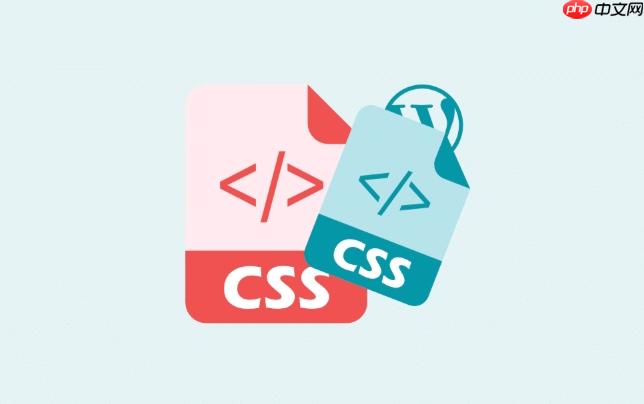
CSS多列布局的核心在于将一块内容(通常是文本)自动分割成多栏显示,就像报纸或杂志那样,极大地提升了长篇阅读的体验。它主要通过
column-count
和
column-width
这两个CSS属性来定义列的数量或宽度,让浏览器智能地处理内容的流动和分栏。
解决方案
要创建CSS多列布局,我们通常在一个容器元素上设置相关的CSS属性。最直接的方法是使用
column-count
来指定希望拥有的列数,或者使用
column-width
来指定每列的理想最小宽度,让浏览器根据可用空间自动计算列数。
.container { /* 定义为3列 */ column-count: 3; /* 定义列之间的间距 */ column-gap: 20px; /* 定义列之间的分隔线 */ column-rule: 1px solid #ccc; } /* 或者使用 column-width */ .container-flexible { /* 每列至少250px宽,浏览器会根据容器宽度自动分列 */ column-width: 250px; column-gap: 20px; } /* 也可以使用 shorthand 属性 */ .container-shorthand { /* 至少250px宽,最多3列 */ columns: 250px 3; column-gap: 20px; } /* 让某个元素跨越所有列 */ .span-all-columns { column-span: all; } /* 避免元素在列中被截断 */ .avoid-break { break-inside: avoid; }
在实际应用中,我会发现仅仅设置
column-count
或
column-width
是远远不够的。你还需要考虑
column-gap
来控制列间距,
column-rule
来添加列分隔线,以及
column-span
来让某个元素(比如标题或图片)横跨所有列。这些细节的处理,决定了布局最终的视觉效果和阅读舒适度。
如何在CSS多列布局中控制列宽与列数,实现响应式设计?
控制多列布局的列宽和列数,主要围绕
column-count
和
column-width
这两个属性展开。
column-count
直接指定你想要多少列,比如
column-count: 3;
就会把内容分成三列。这种方式很直接,但问题在于,如果屏幕太窄,三列内容可能会挤得非常难看,文本行长过短,可读性极差。
立即学习“前端免费学习笔记(深入)”;
我个人更倾向于使用
column-width
。当你设置
column-width: 250px;
时,你实际上是告诉浏览器:“我希望每列至少有250像素宽。”浏览器会根据容器的可用宽度,自动计算出能容纳多少列,并且尽量让每列都接近或大于这个宽度。这种方法天生就带有一些响应式的特性,因为它会根据屏幕大小动态调整列数。在大屏幕上,可能会出现四五列;在小屏幕上,可能就只剩一两列,甚至一列。
为了更精细地实现响应式设计,我们通常会将
column-width
或
column-count
与媒体查询(Media Queries)结合起来。例如:
.article-content { column-width: 280px; /* 默认每列至少280px宽 */ column-gap: 30px; } @media (max-width: 768px) { .article-content { column-count: 1; /* 小屏幕上只显示一列 */ column-width: auto; /* 重置列宽,确保单列正常显示 */ } } @media (min-width: 1200px) { .article-content { column-count: 3; /* 超大屏幕上固定显示三列 */ column-width: auto; /* 此时列宽由column-count决定 */ } }
通过这样的组合,我们既能利用
column-width
的弹性,又能在特定断点(breakpoints)强制或优化列数。我发现,这种混合策略能够更好地平衡设计意图和用户体验。需要注意的是,
columns
这个简写属性,比如
columns: 250px 3;
,它会尝试创建最多3列,并且每列至少250px宽。这在某些场景下也很有用,但具体效果还得看内容和容器的实际尺寸。
CSS多列布局与Flexbox或Grid布局有何不同,何时选择使用多列布局?
这是一个非常好的问题,因为现代CSS布局技术确实很多,很容易混淆。简单来说,多列布局(Multi-column Layout)、Flexbox(弹性盒子)和Grid(网格布局)它们解决的问题和设计哲学是完全不同的。
CSS多列布局:它的核心是文本流。想象一下报纸、杂志或者一本书的内页,内容是连续的,从一列流向下一列。它主要用于将一块连续的内容(通常是长篇文本)自动分割成多列,以优化阅读体验。内容是“向下再向右”流动的。
Flexbox(弹性盒子):它是一个一维的布局系统。这意味着它一次只关注行或列中的项目排列。Flexbox非常适合于:
- 在容器内对齐项目。
- 根据可用空间动态调整项目大小。
- 创建导航栏、卡片列表等。 它的重点是项目之间的关系和空间分配,而不是内容的连续流动。
Grid(网格布局):这是一个二维的布局系统。它能够同时控制行和列,允许你在一个平面上进行复杂的布局设计。Grid非常适合于:
- 整个页面的宏观布局。
- 创建复杂的组件,比如仪表盘、相册。
- 项目可以放置在网格的任意位置,甚至可以重叠。 它的重点是精确的区域划分和项目定位。
何时选择使用多列布局?
坦白说,多列布局在现代网页设计中,它的应用场景是比较窄的,不像Flexbox和Grid那样几乎无处不在。我一般只在以下几种情况才会考虑它:
- 长篇文本内容:最典型的就是博客文章、新闻详情页、电子书章节。当一篇文章很长,如果只用一列显示,用户需要不断地向下滚动,阅读体验会比较疲劳。分栏显示能让用户的视线在横向移动后,自然地过渡到下一行,模拟纸质阅读的习惯。
- 报纸/杂志风格的排版:如果你的设计明确要求内容像传统印刷品那样分栏,那么多列布局是最佳选择,因为它就是为此而生的。
- 内容本身需要被分割:而不是将多个独立的组件进行排列。如果你的目标是让一个大的文本块在视觉上更易读,而不是排列独立的图片或卡片,那么多列布局就派上用场了。
总的来说,如果你需要精确控制页面上各个独立组件的位置和大小,或者进行复杂的响应式排列,那么Flexbox和Grid是你的首选。但如果你只是想让一段长文本看起来更像报纸杂志,提高阅读舒适度,那么多列布局就是那个“恰到好处”的工具。
在CSS多列布局中处理图片、视频等非文本内容,以及解决内容跨列显示的问题。
在多列布局中处理非文本内容,比如图片、视频或者代码块,确实是个需要细心考量的地方。因为这些元素往往有固定的尺寸,不像文本那样可以随意断行,它们很容易破坏列的平衡或被尴尬地截断。
默认情况下,图片和视频会尝试适应它们所在的列宽。如果图片宽度超过了列宽,它通常会被浏览器缩小以适应,或者在某些情况下溢出。但最常见的问题是,一个较大的图片或者一个完整的代码块,可能会在两列的交界处被“拦腰斩断”,这在视觉上是非常糟糕的。
为了解决这个问题,我们可以利用以下两个关键的CSS属性:
-
break-inside: avoid;
: 这个属性可以告诉浏览器,尽量避免在指定元素内部发生分页(在这里就是分列)。例如,如果你有一个图片或者一个
<code>
代码块,你肯定不希望它被从中间切开。
img, pre, blockquote { break-inside: avoid; }这样设置后,如果一个图片或代码块太大,无法完整地放入当前列的剩余空间,浏览器就会尝试将其整个移动到下一列,从而避免被截断。我遇到过最头疼的就是,一张图片正好在两列的交界处,结果被硬生生切成了两半,视觉效果极差。这时候
break-inside: avoid;
就成了救命稻草。
-
column-span: all;
: 这个属性允许某个元素横跨所有列。这对于那些你希望它能跳出分栏限制,独占一行,以突出显示或作为视觉分隔的元素非常有用,比如文章的二级标题、大幅插图或者一个视频播放器。
<div class="article-content"> <p>这是第一段文字...</p> <h2>这是一个跨列的标题</h2> <p>这是第二段文字...</p> <img src="large-image.jpg" alt="大幅插图" class="full-width-image"> <p>这是第三段文字...</p> </div>
.article-content { columns: 280px 3; column-gap: 30px; } h2, .full-width-image { column-span: all; /* 让标题和图片横跨所有列 */ margin-top: 20px; margin-bottom: 20px; }通过
column-span: all;
,这个标题或图片会暂时“暂停”多列布局,自己占据整个容器的宽度,然后下面的内容会重新开始分栏。这在视觉上能起到很好的节奏感和强调作用,让文章结构更清晰。
在实践中,处理这些非文本内容时,一定要多进行跨浏览器和不同屏幕尺寸的测试。因为多列布局的内容流动性很强,在不同的视口下,元素的断点和位置可能会有所不同,这需要你不断地调整和优化,才能达到最佳的阅读和视觉效果。
css教程 css 浏览器 工具 ai 网页设计 响应式设计 视频播放器 排列 css属性 css布局 grid布局 css count break column


